Arrastar e soltar no Windows 11: 9 soluções rápidas 🔥🖱️
A funcionalidade de arrastar e soltar do Windows permite que você interaja com arquivos e pastas; Graças a isso, você pode mover elementos mais rapidamente. 🖱️💨
Embora esse recurso não seja novo, muitos usuários do Windows 11 estão enfrentando problemas com ele. Na verdade, poucos usuários relataram que arrastar e soltar não está funcionando no Windows 11. 😩
No Windows 11, você pode mover arquivos convenientemente usando atalhos de teclado – CTRL+X y CTRL+V. Pero, ¿qué pasa si no te sentís cómodo con los atalhos? 🤔
Como corrigir o problema de arrastar e soltar no Windows 11
A função de arrastar e soltar em Windows 11 Ele pode parar de funcionar por vários motivos, mas você pode consertar facilmente. Abaixo, compartilhamos algumas das melhores maneiras de corrigir o problema de arrastar e soltar que não funciona em Windows 11. 💡
1. Reinicie o aplicativo problemático
Se arrastar e soltar não funcionar para apenas um aplicativo, você precisará reiniciá-lo no seu computador com Windows 11. Você pode fazer isso usando o Gerenciador de Tarefas. Aqui está o que você precisa fazer:
1. Clique em Pesquisa do Windows e digite “Gerenciador de Tarefas”. Em seguida, abra o aplicativo Gerenciador de tarefas da lista.

2. Quando o Gerenciador de Tarefas abrir, clique com o botão direito do mouse no aplicativo problemático e selecione Concluir tarefa.
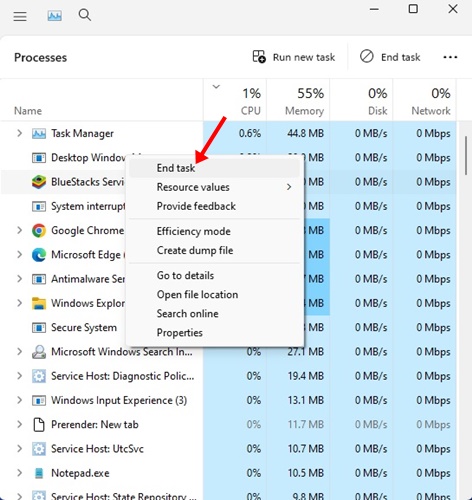
3. Isso fechará imediatamente todos os processos relacionados ao aplicativo. Depois de fechado, reabra o aplicativo no Windows 11.
Veja como você pode reiniciar um aplicativo para corrigir o problema de arrastar e soltar que não funciona no Windows 10. Windows 11.
2. Reinicie o Explorador de Arquivos do Windows
Vários usuários do Windows 11 alegaram que resolveram o problema de arrastar e soltar simplesmente reiniciando o explorador de arquivos do Windows. Então você também pode fazer isso. Aqui está o que você precisa fazer:
1. Clique em Pesquisa do Windows e digite Gerenciador de tarefas. Em seguida, abra o aplicativo Gerenciador de Tarefas na lista de resultados disponíveis.
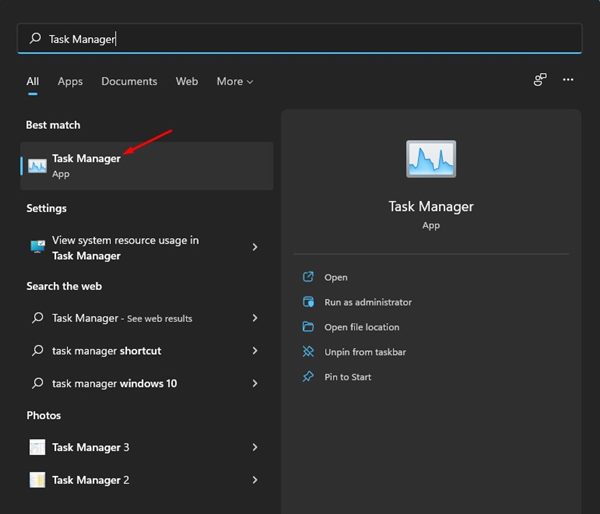
2. Cuando se abra el Administrador de tareas, haz clic derecho en el Explorador do Windows e selecione Reinício.

Isso reiniciará imediatamente o Windows Explorer e corrigirá o problema de arrastar e soltar. 🔄
3. Verifique se há problemas no mouse
A funcionalidade de arrastar e soltar do Windows depende totalmente do seu mouse. Pode ser que seu mouse esteja com problemas, então arrastar e soltar não está funcionando. 🖱️❓
Se estiver usando um mouse com fio, desconecte-o e conecte-o novamente na porta. Isso pode resolver o problema. Portanto, antes de tentar os métodos a seguir, verifique se o seu mouse está funcionando corretamente. 👍
4. Atualize os drivers do seu mouse
Se o recurso de arrastar e soltar do Windows 11 ainda não estiver funcionando, você pode verificar os drivers do mouse. Se o Windows 11 não reconhecer seu mouse, você não poderá usá-lo. Veja como verificar os drivers do seu mouse.
1. Clique na pesquisa do Windows 11 e digite Gerenciador de dispositivos. Em seguida, abra o aplicativo Gerenciador de Dispositivos na lista.

2. Expanda a seção .Mouse e outros dispositivos apontadores quando o Gerenciador de dispositivos é aberto.
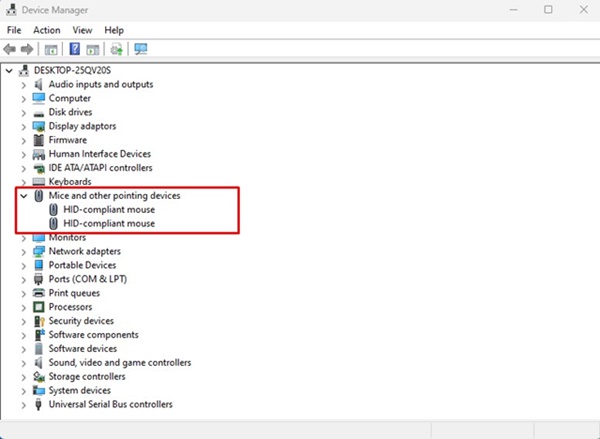
3. Clique com o botão direito do mouse conectado e selecione Atualizar driver.
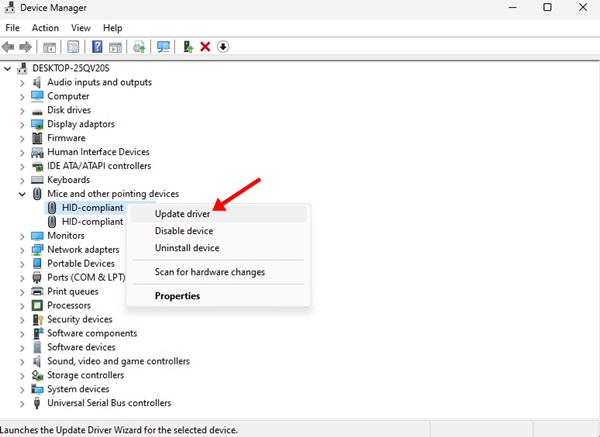
Agora siga as instruções na tela para concluir o processo de atualização dos drivers do mouse.
5. Esqueça a última ação de arrastar e soltar
O Windows 11 tem um bug que às vezes trava na última ação de arrastar e soltar. Se esse foi o problema, você precisa esquecer a última ação de arrastar e soltar que você realizou.
Abra o Explorador de Arquivos (Este PC) em Windows 11, clique Em qualquer arquivo/pasta, pressione e segure o botão esquerdo do mouse e pressione a tecla ESC.
6. Execute os comandos SFC e DISM
La corrupción de archivos del sistema puede ser otra de las razones por las cuales no funciona la función de arrastrar y soltar en Windows 11. Así que, si todo lo demás ha fallado, podés intentar ejecutar los comandos SFC e DISM no seu Windows 11.
Esses dois comandos farão a varredura e repararão todos os arquivos de sistema Windows corrompidos 11. Veja o que fazer:
1. Clique na pesquisa do Windows e digite CMD. Clique com o botão direito em CMD e selecione Executar como administrador.

2. Quando o Prompt de Comando abrir, execute o comando SFC:
SFC /scannow
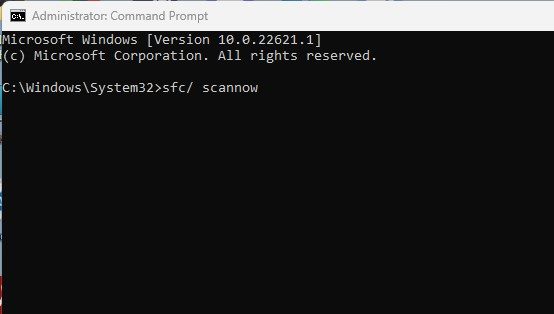
3. Si el comando SFC /scannow devuelve un error, probá a ejecutar este comando:
DISM /Online /Imagem de limpeza /RestoreHealth
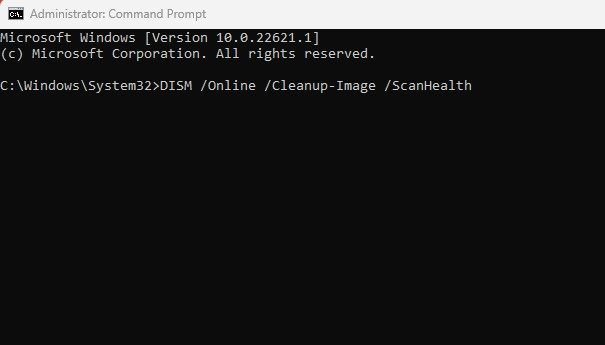
Esses dois comandos provavelmente resolverão todos os arquivos de sistema corrompidos e corrigirão o problema de arrastar e soltar no Windows 11. 🛠️
7. Atualize seu Windows 11
Atualizar seu sistema operacional é uma maneira infalível de lidar com vários erros, bugs e problemas. É sempre recomendável atualizar seu sistema operacional porque um sistema atualizado garante novos recursos e opções de segurança aprimoradas. 🔒
1. Clique em "Pesquisar no Windows 11" e selecione "Configuração'.
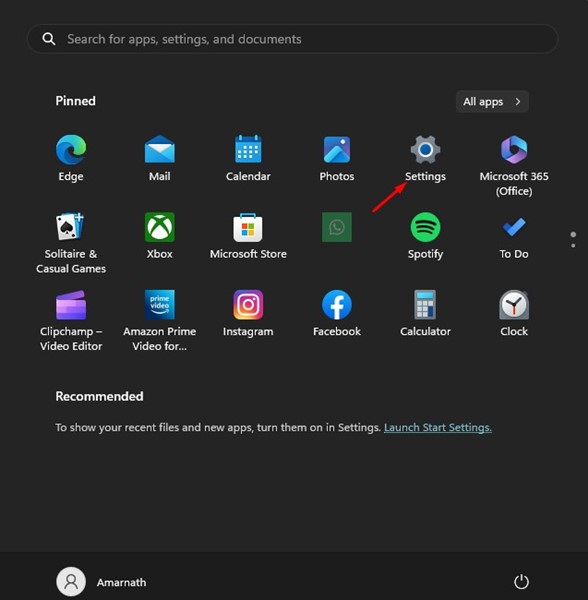
2. Em Configurações, alterne para a guia Atualizações do Windows à esquerda.

3. Agora no lado direito clique em Verifique se há atualizações.

O Windows 11 agora verificará automaticamente todas as atualizações disponíveis. Se atualizações forem encontradas, elas serão baixadas e instaladas automaticamente.
8. Execute uma inicialização limpa
Se o problema ainda não for resolvido, você deve executar uma inicialização limpa. Uma inicialização limpa significa executar o Windows apenas com serviços essenciais. Veja como você pode executar uma inicialização limpa para descartar interferência de aplicativos de terceiros.
1. Pressione Tecla Windows + R para abrir a caixa de diálogo Executar. Quando a caixa de diálogo Executar abrir, digite msconfig.msc e pressione Enter.
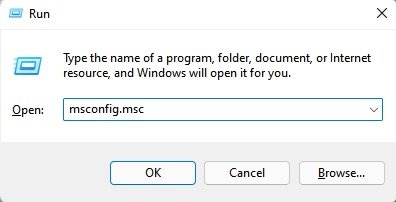
2. No utilitário Configuração do sistema, alterne para a guia Configurações. Serviços.
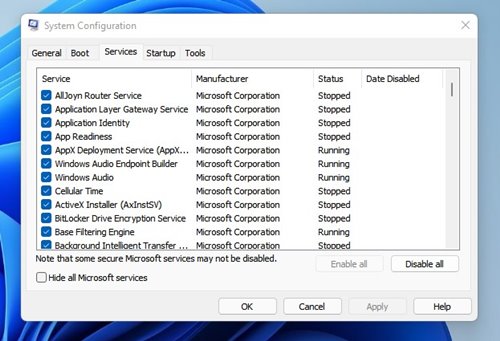
3. Na parte inferior da tela, selecione a opção Ocultar todos os serviços da Microsoft. No lado direito, clique em Desativar tudo.
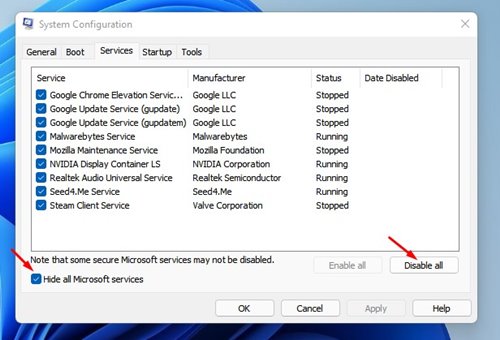
4. Abra o Gerenciador de Tarefas e alterne para a aba Inicialização. Clique com o botão direito do mouse em programas de inicialização e selecione Desabilitar.

5. Reinicie o seu PC para inicializar em um estado limpo.
9. Reinicie seu PC com Windows 11

Se nada funcionou para corrigir o problema de arrastar e soltar no Windows 11, a última opção restante é redefinir seu PC com Windows 11.
A redefinição excluirá todas as configurações feitas pelo usuário e por aplicativos de terceiros. Portanto, é essencial fazer backup de todos os seus arquivos e pastas mais importantes antes de executar uma reinicialização do sistema. 🗂️
Depois de fazer o backup, siga nosso guia – Como redefinir o Windows 11 para redefinir seu dispositivo ao estado padrão de fábrica.
A funcionalidade de arrastar e soltar é um recurso muito útil que economiza tempo ao mover arquivos entre pastas. E se essa funcionalidade não funcionar no Windows, é essencial que você siga todos os métodos que compartilhamos. Estamos confiantes de que esses métodos resolverão o problema. Se você achou este guia útil, compartilhe-o com seus amigos que estão enfrentando o mesmo problema! 📤✨





















